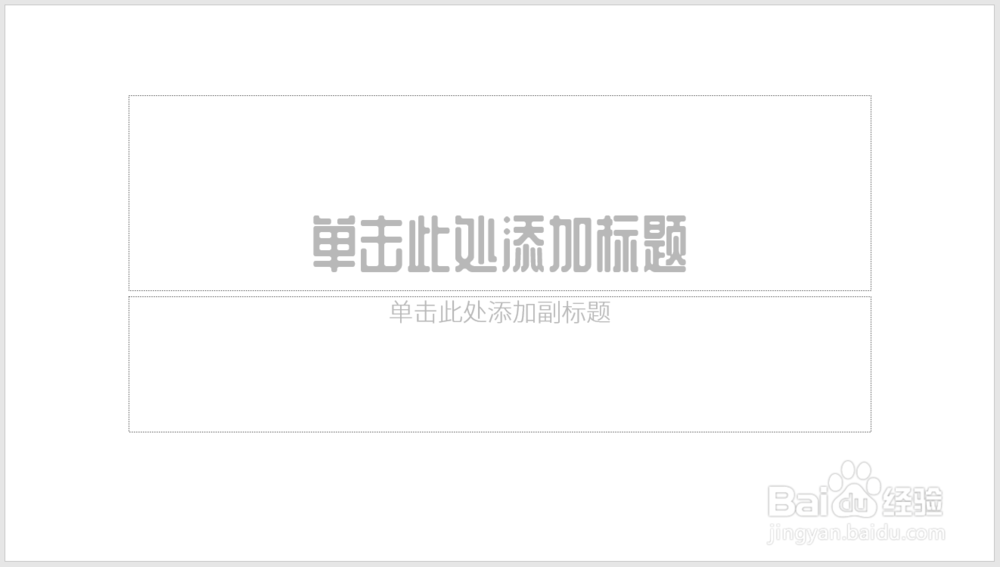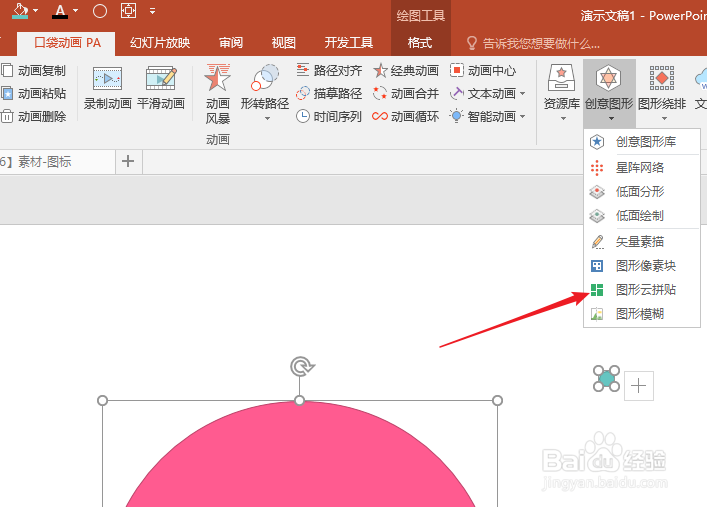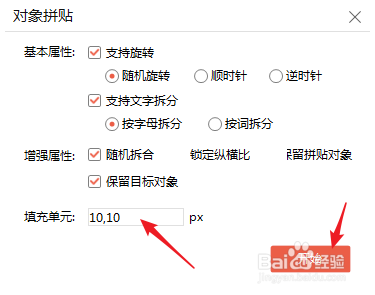怎样用PPT插件口袋动画PA将图形拼贴为形状
1、打开PPT,建立空白演示文稿。
2、在页面中插入一大一小两个圆形,需将小圆填充到大圆中,从而得到很多个小圆组成大圆的效果。
3、先选中小圆,后选中大圆,再点击【口袋动画PA】菜单下【创意图形】中的【图形云拼贴】。
4、在打开的窗口中,重点设置【填充单元】中的大小,数值越大,得到的小圆越多,其他选项可以保持默认,点击【开始】。
5、就能看到小圆被填充到了大圆中。
6、拖开底部的大圆,多个小圆组合成了大圆的形状。
声明:本网站引用、摘录或转载内容仅供网站访问者交流或参考,不代表本站立场,如存在版权或非法内容,请联系站长删除,联系邮箱:site.kefu@qq.com。
阅读量:38
阅读量:29
阅读量:75
阅读量:26
阅读量:74